选型图表与缩放在Microsoft Excel 2010
|在本文中,我们将学习如何使用Zoomin Microsoft Excel 2010执行调整图表大小的功能。在使用窗口调整图表大小之前,我们需要创建一个图表。
图表选项包含10种图表类型,包括柱形图,折线图,饼图,条形图,面积图,XY(散点图),股票图,曲面图,雷达图和组合图。我们可以通过按键盘上的唯一一个键来创建图表。
我们具有范围A1:B13中的数据,其中列A包含月份,列B包含成就。
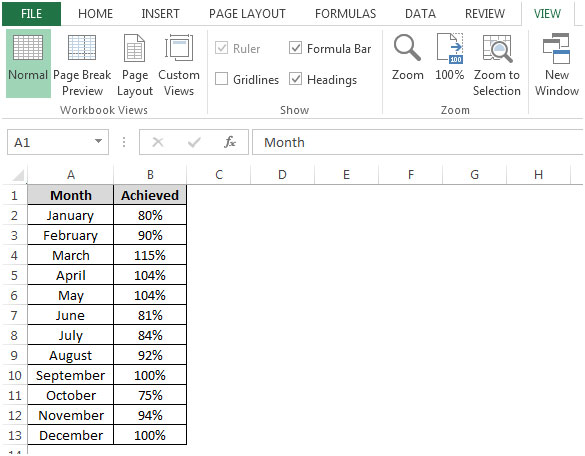
我们要使用F11键创建图表,请按照以下给定步骤进行操作:-*选择单元格A1,然后按键盘上的F11键。
-
默认情况下,柱形图将在新工作表中创建。
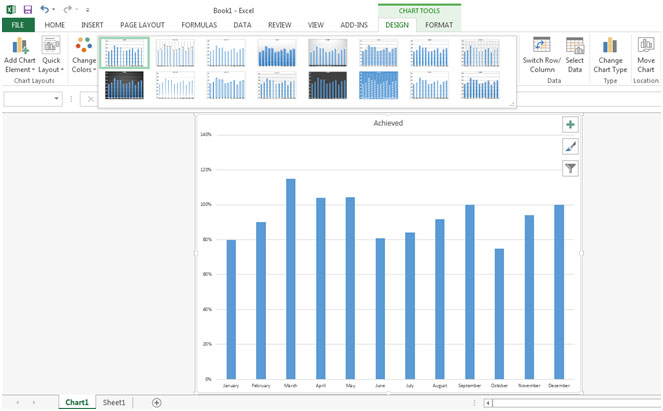
-
在新工作表中,2个上下文选项卡“设计和格式”将出现在主选项卡中。
-
通过使用设计选项卡,我们可以添加图表元素,更改图表设计,更改颜色,切换行/列以及更改数据范围,还可以根据需要移动图表位置。
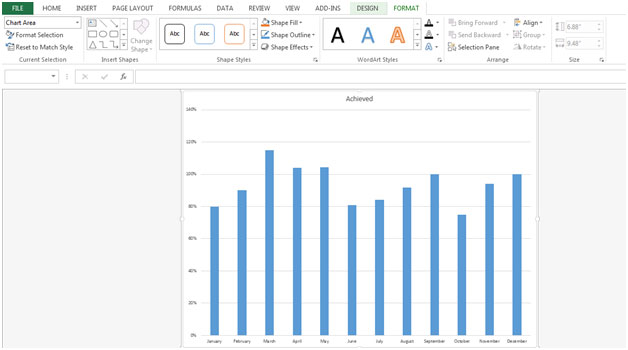
-
通过使用格式选项卡,我们可以插入形状,更改形状样式,颜色,在形状中插入文本等。
__
要使用窗口调整图表大小,请执行以下给定步骤:-*转到图表表。
-
在“视图”选项卡中,单击“缩放”组下的“缩放”。
-
从那里,我们可以根据需要调整图表。
-
我们可以根据选择将图表缩放100%,也可以根据需要输入图表缩放的百分比。

-
单击100%。
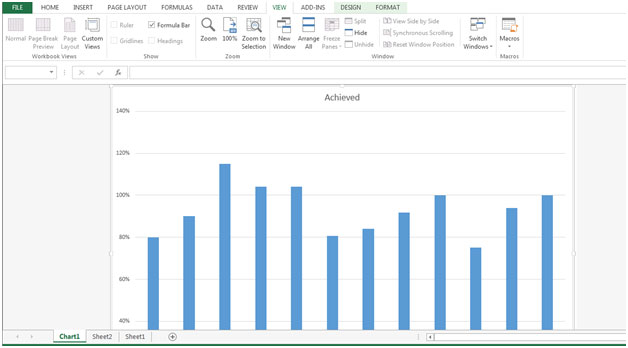
-
单击缩放,将出现缩放对话框。
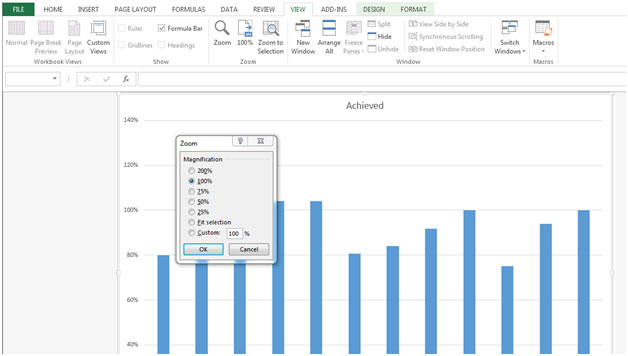
-
通过使用此选项,我们可以增加和减少图表大小。
-
当我们单击“缩放以适合选择”时,图表将以默认大小返回。
这是我们可以使用Microsoft Excel中的“缩放”来调整图表大小的方法。